Loa laptop bị rè - Nguyên nhân và giải pháp
Bỗng một ngày đẹp trời, bạn bật chiếc laptop của mình lên để xem một video hay ho nào đó trên youtube nhưng lại phát hiện ra loa laptop bị rè, trong khi lại quên mất không biết để chiếc tai nghe ở chỗ nào.

Loa laptop bị rè là một lỗi thường xuyên gặp phải trong quá trình sử dụng laptop. Có nhiều nguyên nhân dẫn đến việc loa laptop bị rè và nguyên nhân gây ra lỗi có thể đến từ phần cứng của máy hoặc do lỗi phần mềm bên trong. Trong bài viết này, hãy cùng Phong Vũ tìm hiểu những nguyên nhân nào gây ra tình trạng loa laptop bị rè và cách giải quyết nó.
1. Những nguyên nhân hay gây ra tình trạng loa laptop bị rè
– Nguyên nhân đầu tiên mà khiến laptop bị rè có thể dễ nhận thấy nhất là do chiếc laptop của bạn đã cũ, được sử dụng trong một thời gian dài dẫn đến việc các bộ phận của loa laptop bị xuống cấp, làm hỏng màng loa hay các bộ phận bên trong khác.
– Nguyên nhân tiếp theo là có thể do bạn đã cài nhầm drivers
– Một nguyên nhân nữa là do laptop của bạn bị va đập mạnh dẫn đến việc mối nối giữa các linh kiện của máy nói chung và loa nói riêng bị phá vỡ dẫn đến hỏng hóc
– Nguyên nhân cuối cùng và cũng là nguyên nhân lớn nhất mà người dùng thường xuyên mắc phải, đó là hay mở loa với mức công suất lớn nhất 100%, thậm chí nhiều người còn sử dụng một số phần mềm cho phép tăng âm lượng lên hơn 100%.
2. Cách khắc phục lỗi loa laptop bị rè
Như đã nói ở trên, loa laptop bị rè bị rè có thể vừa do phần cứng và phần mềm của máy. Nếu bạn thấy loa laptop bị rè do phần cứng của máy, hãy nhanh chóng mang ngay máy đến các cửa hàng sửa chữa laptop để sửa lại nhé.
Trong phần này, Phong Vũ sẽ hướng dẫn bạn cách khắc phục lỗi loa laptop bị rè do phần mềm gây ra.
Việc bạn cần làm là phải kiểm tra xem driver âm thanh đã được update hay chưa, vì có thể do driver âm thanh chưa được update đầy đủ nên dẫn đến loa laptop bị rè. Cách kiểm tra và update driver cũng rất đơn giản, bạn chỉ cần làm theo các bước sau:
– Bước 1: Bạn mở Device Management lên bằng cách gõ lệnh hdwwiz.cpl vào hộp thoại Run
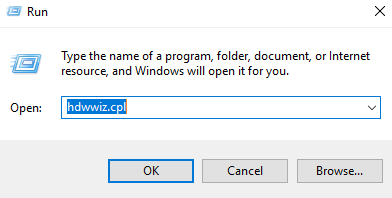
– Bước 2: Sau đó, cửa sổ Device Management hiện lên, bạn chọn vào phần Sound, video and game controller.

– Bước 3: Ở đây, bạn chuột phải vào từng cái rồi chọn Update Driver.

– Bước 4: Sau khi chọn Update Driver, xuất hiện một hộp thoại mới, bạn chọn vào dòng đầu tiên, rồi sau đó đợi Windows tự động tìm phiên bản mới nhất để tải về.


Nếu trường hợp mà driver của cái thứ nhất là phiên bản mới nhất, bạn chuyển sang update cho cái thứ 2 nhé.
– Bước 5: Sau khi tìm và tải phiên bản mới nhất về thì sẽ hiện ra kết quả như dưới đây. Như vậy là xong rồi đó.

3. Lời kết
Để hạn chế được việc loa laptop bị rè, bạn nên kiểm tra thường xuyên rằng máy đã được cập nhật đầy đủ và mới nhất driver âm thanh chưa. Ngoài ra, hãy cố gắng đừng để laptop của bạn gặp tác động mạnh như rơi, va đập để tránh ảnh hưởng đến loa. Và quan trọng nhất, trong quá trình sử dụng laptop, hãy bỏ thói quen tăng âm lượng lên mức cao nhất 100% vì đây là nguyên nhân chính khiến loa của laptop nhanh bị rè hơn. Chúc các bạn thành công.




